Se você gosta de ter suas fotos impressas e deseja fazer isso sem sair de casa, veja nossa lista. Reunimos cinco dicas para te ajudar a conseguir a foto “perfeita”, seja para uso profissional ou pessoal, como modelos de impressora, tipos de papel e configurações ideais para serem utilizadas.
Impressoras fotográficas
 Impressora fotográfica a laser DPP-FP75, da Sony (Foto: Divulgação/Sony)
Impressora fotográfica a laser DPP-FP75, da Sony (Foto: Divulgação/Sony)
A primeira dica, voltada principalmente para quem imprime muitas fotos ou faz uso profissional disso, são as impressoras especiais para fotografia. Existem diversos modelos para você escolher, dependendo do seu objetivo, já que cada impressora apresenta diferentes tipos de impressão e características.
Impressoras fotográficas a jato de tinta podem ser a melhor opção para aqueles que querem fotografia de alta qualidade, mas também usam o equipamento para textos. Já as com tecnologia de impressão a laser são ideais para ambientes corporativos, pois são bem mais rápidas. As de sublimação possuem a melhor resolução, utilizando base de tinta sob forma de fita.
Impressoras para fotos instantâneas
 Prynt permite imprimir instantaneamente fotos feitas no celular (Foto: Divulgação/Prynt)
Prynt permite imprimir instantaneamente fotos feitas no celular (Foto: Divulgação/Prynt)
Para aqueles que querem imprimir fotos para uso pessoal e em menores quantidades, vale a pena investir em uma impressora para fotos instantâneas. Há modelos compactos de impressora, como a Canon Selphy, e também dispositivos ainda menores e mais portáteis, capazes de imprimir suas fotos em poucos segundos, e em qualquer lugar.
Para quem quiser ainda mais rapidez e praticidade, existe até um modelo que é uma capa para celular, aPrynt. Ela permite imprimir as fotos do seu smartphone de maneira simples e rápida, transformando o aparelho em uma espécie de Polaroid. São várias opções, para todos os gostos e bolsos, basta escolher qual a melhor para você.
Escolha do papel
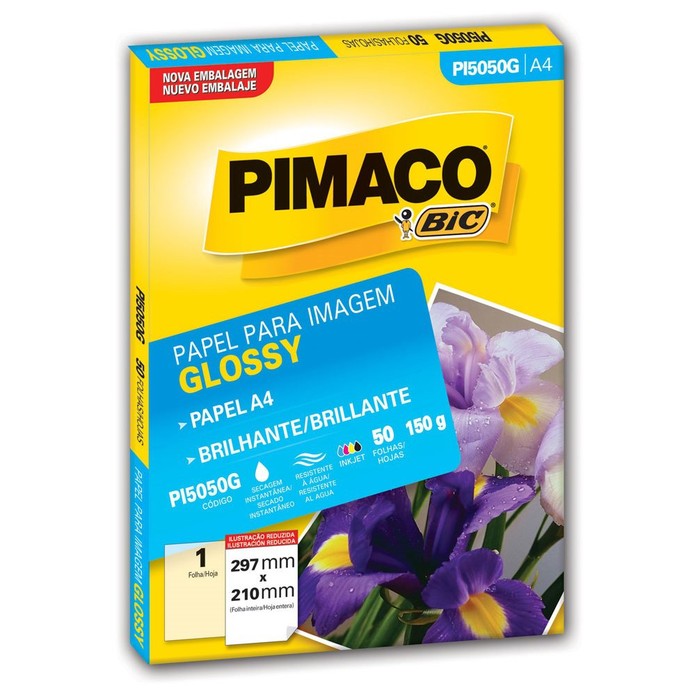 O ideal é investir em papel fotográfico, glossy ou matte (Foto: Divulgação/Bic)
O ideal é investir em papel fotográfico, glossy ou matte (Foto: Divulgação/Bic)
A escolha do papel faz toda a diferença na hora de conseguir um melhor resultado na impressão da fotografia. A folha de impressão A4 comum absorve muita tinta e prejudica a qualidade do material, portanto, o ideal é investir em um papel fotográfico. Você pode optar entre o fosco (matte) e o brilhante (glossy), dependendo do objetivo e do gosto do usuário.
Qual é a melhor câmera semi-profissional? Confira no Fórum do TechTudo.
O glossy é o papel típico das fotografias, e deixa as cores mais vivas. Já o matte é indicado para imagens em preto e branco, pois não refletem tanto a luz. É recomendado testar o tipo de papel antes de comprar grandes quantidades, já que modelos diferentes de impressora podem apresentar resultados variados em cada tipo de papel fotográfico
Configurações de impressão
 Novas impressoras da Canon prometem desempenho e baixo custo (Foto: Divulgação/Canon)
Novas impressoras da Canon prometem desempenho e baixo custo (Foto: Divulgação/Canon)
Se você prefere não investir em um modelo voltado para a impressão fotográfica e utiliza uma impressora comum para isso, também existem dicas que podem te ajudar a conseguir uma impressão de boa qualidade. Depois de escolher o tipo de papel, você usar a configuração melhor para ele.
A configuração de papel comum, ou Plain Paper, utiliza maior quantidade de tinta, enquanto configurações específicas, de filme brilhante (Glossy Film) ou papel fotográfico (Photo Paper), usam menos tinta e são mais indicadas. Quando encontrar a configuração ideal para o papel, anote-a para utilizar novamente da próxima vez, e não esqueça de limpar periodicamente a impressora, já que a sujeira pode prejudicar o resultado.
Editor de imagens
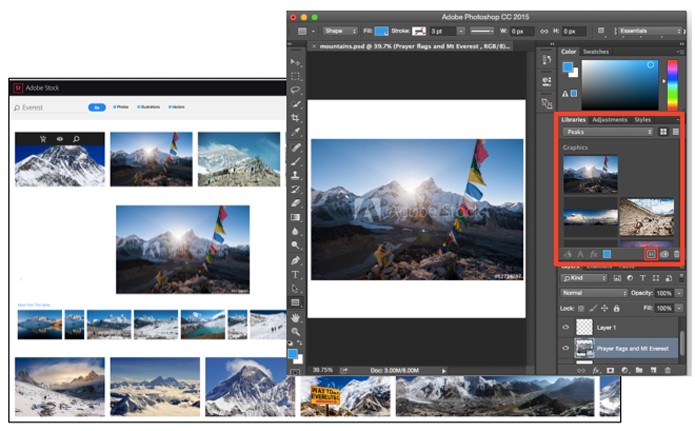








0 comentários:
Postar um comentário